

作者: Gina Barrow, 最新更新: 2017年12月18日
“我如何找回已删除的短信?“
“我需要知道如何在iPhone上恢复已删除的短信,以及是否可以使用iPhone SMS恢复软件。 Thanks!”谢谢!”
从备份还原可能是恢复已删除的最简单方法 短信。 拥有iTunes或iCloud备份对所有iOS用户都至关重要。 然而,并非所有人都如此虔诚地在手机上进行备份,而且大多数时候他们往往是数据丢失的受害者。 这些受害者通常不了解他们如何丢失文件,但通常的原因可能是:
在这样的时候,使用一个 iPhone短信恢复 是恢复重要短信的最后证明。 目前市场上有很多iPhone短信恢复程序,但并非所有这些程序都专注于恢复文件。 如果你要在网上搜索,你可能最终会在尝试不同的程序时筋疲力尽,但结果为零。 有许多潜在的程序具有所有所需的功能,但它们都没有真正照顾和个人评估您的问题。
在本文中,我们为您呈现一个性能最佳的程序,用于恢复短信,联系人,通话记录,图片,视频等文件。 您还将了解如何通过备份进行数据恢复,甚至无需备份。
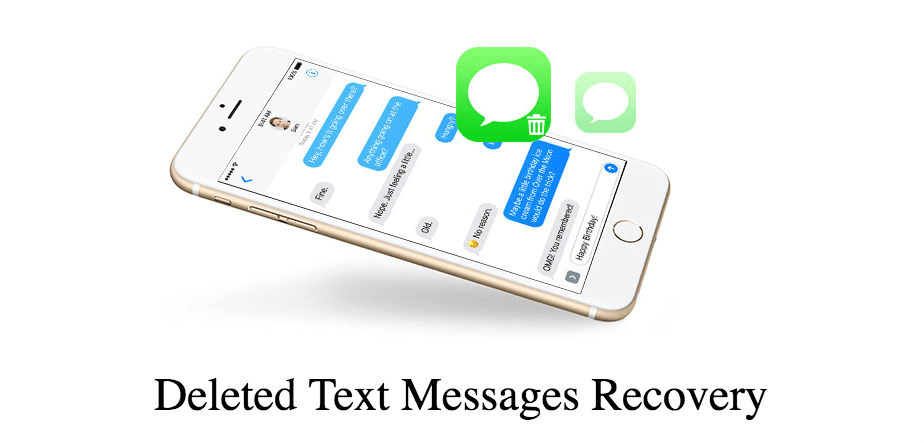 iPhone短信恢复
iPhone短信恢复
部分1。 使用什么工具?部分2。 没有备份的iPhone短信恢复部分3。 从iTunes备份恢复已删除的短信部分4。 来自iCloud备份的iPhone短信恢复视频指南:如何进行iPhone短信恢复部分5。 概要
在恢复计划的海洋中,有合法的软件提供完整的解决方案。 FoneDog工具包 - iOS数据恢复 是iPhone短信恢复,执行超出您的预期。 它受到全球数百万用户的信赖,因其有保证的有效性和用户友好的设置而得名。 FoneDog工具包 - iOS数据恢复 提供3恢复选项:“从iOS设备恢复, 从iTunes恢复及 从iCloud恢复“支持所有类型的数据丢失问题。 由于大多数数据丢失的情况都没有任何备份, FoneDog工具包 - iOS数据恢复 选择了如何轻松还原数据。 因此,无论您有备份还是没有备份,您仍然可以 恢复已删除的短信 在iPhone上。
FoneDog工具包 - iOS数据恢复 具有以下完整的功能:
FoneDog工具包 - iOS数据恢复 拥有在任何给定情况下恢复已删除短信所需的所有必要解决方案。
FoneDog工具包 - iOS数据恢复 即使没有备份,也可以从任何iOS设备恢复已删除的短信。 该程序使用增强技术,深度恢复设备上所有已删除和丢失的文件。 该技术基于iOS专家进行的一项研究,该研究表明,一旦用户删除了文件,它们就不会从手机中永久删除,而是保持隐形和不可读。 在...的帮助下 FoneDog工具包 - iOS数据恢复 恢复这些文件的可能性更高,尤其是当这些文件尚未被覆盖时。
一旦发现短信已删除,就可以立即执行恢复,从而确保此过程有效。 以下是“从iOS设备恢复”操作的步骤:
下载并安装该程序 FoneDog工具包 - iOS数据恢复 在计算机上,并按照如何成功下载和运行该程序所需的步骤。 立即启动软件,然后进入主菜单,然后单击左侧可以看到的第一个恢复方法“从iOS设备恢复“。
 下载iPhone短信恢复软件 - Step1
下载iPhone短信恢复软件 - Step1
下一步是使用原装USB电缆将iPhone连接到计算机。 程序将自动检测连接并提示您单击“开始扫描“开始复苏。
 开始扫描已删除的短信 - Step2
开始扫描已删除的短信 - Step2
FoneDog工具包 - iOS数据恢复 将在设备上运行深度扫描,以查找内部空间内的所有已删除文件。 扫描停止后,恢复的文件将在左侧面板上分别显示,然后让您预览右侧的每个项目。 仔细选择文本消息,然后单独标记它们以进行选择性恢复。 在桌面上设置一个文件夹以保存恢复的文本消息,然后单击“恢复“在屏幕的最后。
iPhone X恢复:
如何从iPhone X恢复已删除的WhatsApp消息
 从iPhone完成iPhone短信恢复 - Step3
从iPhone完成iPhone短信恢复 - Step3
说明:跑步前 FoneDog工具包 - iOS数据恢复 确保您已禁用iTunes中的自动同步。 要执行此操作,请启动iTunes,然后转到“首选项”并单击“设备”,然后选中“防止iPod,iPhone和iPad自动同步”。 扫描或恢复过程中,请勿拔下电缆或中断连接。 确保您有足够的电池寿命来支持恢复或更好地将iPhone插入电源。
另一个 iPhone短信恢复 选项是使用iTunes备份,但使用iTunes的常规恢复可能会导致现有数据(尤其是最近下载的应用程序)丢失更多数据。 FoneDog工具包 - iOS数据恢复 另一种使用iTunes备份的恢复方法,但提供了选择性恢复选项,以避免进一步的数据丢失。 要了解有关此方法的更多信息,请查看以下步骤:
发射 FoneDog工具包 - iOS数据恢复 并单击下一个恢复方法“从iTunes恢复”。 由于程序可以自动检测备份,因此无需在计算机上启动iTunes。 只需选择屏幕上显示的所需iTunes备份,然后单击“开始扫描“ 开始。
 选择iTunes备份 - 1
选择iTunes备份 - 1
程序扫描完iTunes备份文件后,它将在屏幕上显示所有提取和下载的备份内容。 您可以查看邮件,然后预览所需的项目并逐个恢复。 在桌面上创建一个新文件夹以保存文件,然后单击“恢复“。
相关指南:
iTunes指南:如何查看iTunes备份文件
 iTunes备份中的iPhone短信恢复 - 2
iTunes备份中的iPhone短信恢复 - 2
最后 iPhone短信恢复 我们将讨论从iCloud备份恢复的选项。 虽然iCloud是备份源的流行选择,因为它比iTunes方便,但对于那些在设备上保存了大量新应用和数据但尚未包含在备份中的用户来说,恢复过程可能会非常不舒服。 您可能需要将其删除才能从iCloud恢复。 好事, FoneDog工具包 - iOS数据恢复 提出了另一种恢复方法,可让您 从iCloud选择性地检索文件。 了解如何“从iCloud恢复“有效。
启动程序 FoneDog工具包 - iOS数据恢复 然后单击左侧的最后一个恢复方法,即“从iCloud恢复“然后登录您的帐户。 确保您在iPhone上使用相同的帐户。 您无需担心自己的帐户详情; 它们不会被程序保存以保证您的姓名和其他信息的安全。
 登录iCloud - #1
登录iCloud - #1
登录后,您将看到所有具有完整日期和时间戳的iCloud备份列表。 选择您认为可能已删除短信的iCloud文件,然后单击““下载““开始复苏。
 选择iCloud Backup - #2
选择iCloud Backup - #2
将出现一个弹出窗口,要求您选择要恢复的文件。 单击文本消息,然后单击“下一页 “ 接着说。
该程序将扫描,提取和下载所选的iCloud备份内容。 您现在可以预览要恢复的所有项目,然后单击“恢复“在计算机上下载并保存短信。 您可以在计算机上创建一个新文件夹,以存储恢复的SMS以供将来参考。
恢复指南:
呼叫历史记录恢复:如何从iCloud恢复已删除的呼叫历史记录
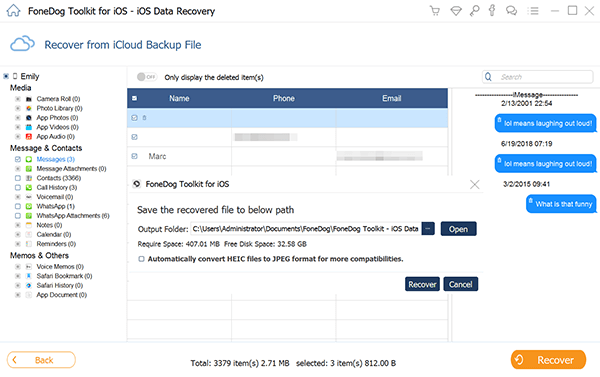 从iCloud Backup恢复已删除的短信 - #4
从iCloud Backup恢复已删除的短信 - #4
在智能手机和其他手持设备主导我们日常活动的这一代,数据丢失的风险也是不可避免的。 但是,随着技术的进步,专门为恢复而设计的程序已经启动。 短信或SMS是数据丢失的最常见文件,这些数据丢失可能是由事故,软件故障以及其他可能受到最高影响的设备是iPhone引起的。
有很多 iPhone短信恢复 在那里宣传保证有效性的节目,但有一个节目有它 - FoneDog工具包 - iOS数据恢复。 学习不同的方法 FoneDog Toolkit- iOS数据恢复, 您确信无论发生什么情况,无论是否有备份,您仍然可以恢复已删除或丢失的文件。 今天与你的朋友分享好消息!
发表评论
评论
热门文章
/
有趣乏味
/
简单困难
谢谢! 这是您的选择:
Excellent
评分: 4.6 / 5 (基于 96 评级)